Windows PC에서 잠자기 후 두 번째 모니터가 감지되지 않음

Windows에서 다중 모니터를 설정할 수 있습니다. 이것은 훌륭한 기능이지만 Windows가 절전 모드에서 깨어난 후 두 번째 모니터를 감지할 수 없는 것과 같은 문제가 발생하는 경우가 있습니다 . 일부 사용자는 이 문제를 경험했으며 잠자기 후 두 번째 모니터에 신호 없음 메시지 외에는 아무것도 표시되지 않는다고 보고했습니다. 이 문서에서는 절전 모드 이후 두 번째 모니터가 감지되지 않는 경우 몇 가지 효과적인 솔루션을 나열합니다 .
이 문제의 원인에는 여러 가지가 있습니다. 모니터 설정이 잘못되면 최대 절전 모드와 같이 절전 모드 후 두 번째 모니터가 켜지지 않습니다. 그 외에도 Windows의 잘못된 전원 설정도 동일한 문제를 담당합니다. 또한 문제는 그래픽 카드 및 모니터 드라이버와 관련이 있을 수도 있습니다.
Windows PC에서 잠자기 후 두 번째 모니터가 감지되지 않음
잠자기 후 두 번째 모니터가 감지되지 않으면 먼저 두 번째 모니터를 시스템에 연결하는 케이블을 확인하십시오. 케이블을 뽑았다가 다시 꽂습니다. 도움이 되는지 확인하세요. 일부 사용자는 디스플레이 설정을 변경하여 문제를 해결했습니다. Win + P 키를 누르고 복제 옵션 을 선택합니다. 컴퓨터를 잠자기 상태에서 깨운 후 매번 이 작업을 수행해야 하므로 이것은 일시적인 해결책입니다.
아래 제공된 해결 방법을 사용하여 이 문제를 영구적으로 해결하십시오.
- 그래픽 카드 드라이버를 다시 시작하십시오.
- 전원 문제 해결사 실행
- 장치 관리자에 경고 메시지가 있는지 확인하십시오.
- 그래픽 카드 드라이버 제거 및 재설치
- 모니터 최대 절전 모드 비활성화(사용 가능한 경우)
- 전원 관리 설정 변경
- 전원 계획에 대한 기본 설정 복원
이 모든 수정 사항을 자세히 살펴보겠습니다.
1] 그래픽 카드 드라이버를 다시 시작합니다.
2] 전원 문제 해결사 실행
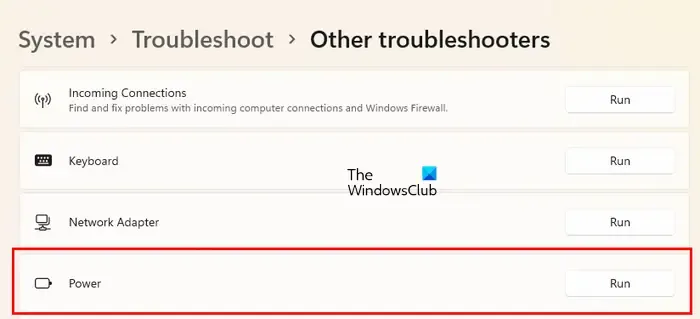
이 문제의 원인 중 하나는 시스템의 전원 문제입니다. 전원 문제 해결사를 실행하고 도움이 되는지 확인하십시오. Windows 11/10 설정에서 찾을 수 있습니다.
3] 장치 관리자에 경고 메시지가 있는지 확인하십시오.
이제 다음 단계는 드라이버 문제를 확인하는 것입니다. 모니터 드라이버가 경고 메시지를 표시하는지 확인하십시오. 다음 지침을 따르십시오.
- 장치 관리자를 엽니다.
- 모니터 분기를 확장합니다 .
- 모니터 드라이버에 노란색 경고 표시가 나타나면 제거하십시오. 그렇게 하려면 장치를 마우스 오른쪽 버튼으로 클릭하고 장치 제거 를 선택합니다 .
- 이제 컴퓨터를 다시 시작하십시오.
Windows는 하드웨어 변경 사항을 자동으로 감지하고 재시작 시 누락된 드라이버를 설치합니다. 장치 관리자에 회색으로 표시된 모니터 드라이버가 표시되면 드라이버도 제거한 다음 컴퓨터를 다시 시작하십시오.
4] 그래픽 카드 드라이버 제거 및 재설치
또한 그래픽 카드 드라이버를 제거하고 다시 설치하는 것이 좋습니다. 먼저 제조업체 웹 사이트에서 최신 버전의 그래픽 카드 드라이버를 다운로드합니다. 이제 장치 관리자를 열고 그래픽 카드 드라이버를 제거하십시오. 그런 다음 설치 프로그램 파일을 실행하여 GPU 드라이버를 설치하십시오.
5] 모니터 최대 절전 모드 비활성화(사용 가능한 경우)
모니터에서 필요한 버튼을 눌러 모니터 설정을 엽니다. Deep Sleep이라는 모드가 있는지 확인하십시오. 그렇다면 비활성화하십시오. 이것은 도움이 될 것입니다.
6] 전원 관리 설정 변경
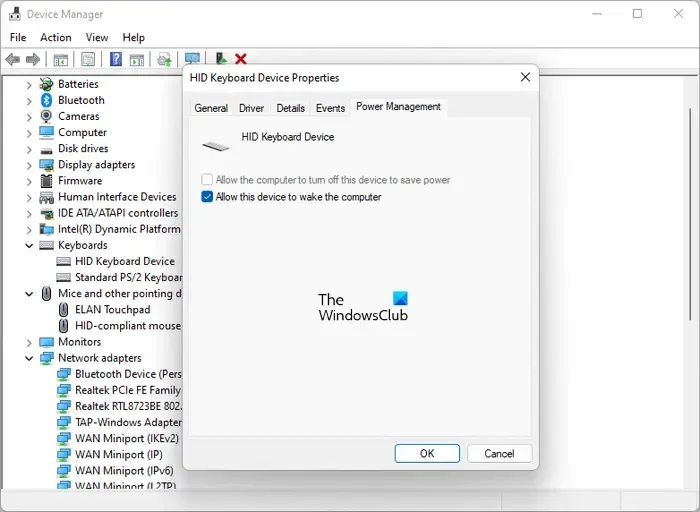
- 장치 관리자를 엽니다.
- 다음 드라이버의 속성을 하나씩 엽니다.
- 건반
- 생쥐
- 네트워크 어댑터
- USB 루트 허브
- 전원 관리 탭 으로 이동합니다 .
- 장치가 컴퓨터를 깨우도록 허용 옵션 을 선택합니다.
7] 전원 계획의 기본 설정 복원
앞에서 설명한 것처럼 잘못된 전원 설정이 이 문제의 원인 중 하나입니다. 위에서 설명한 모든 솔루션을 시도했지만 문제가 해결되지 않으면 전원 계획 설정을 기본값으로 복원하십시오. 아래에 쓰여진 단계를 따르십시오.
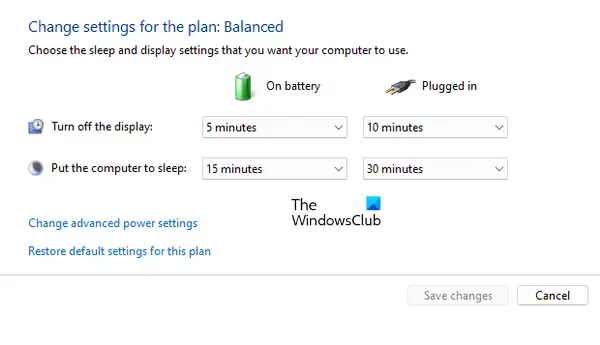
- 제어판을 엽니다.
- ” 하드웨어 및 소리 > 전원 옵션 “으로 이동합니다 .
- 왼쪽 에서 표시 링크를 끌 때 선택을 클릭 합니다.
- 이 계획에 대한 기본 설정 복원을 클릭 합니다.
- 확인 상자에서 예 를 클릭 합니다.
2개의 모니터를 PC에 연결하는 방법은 무엇입니까?
PC에서 듀얼 모니터를 설정하려면 HDMI 케이블이 필요합니다. 이전 모니터는 VGA 케이블과만 호환됩니다. 따라서 구형 모니터를 사용하는 경우 HDMI-to-VGA 변환기를 구입해야 합니다. 모니터를 PC에 연결한 후 Windows 11/10 설정에서 구성할 수 있습니다.
이게 도움이 되길 바란다.


답글 남기기